9 trucos de línea de comandos para Mac OS X que debes conocer
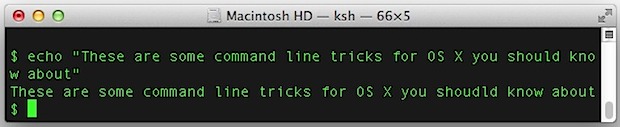
La línea de comando a menudo se considera el ámbito de los usuarios avanzados, pero eso no significa que cada uso de la Terminal deba involucrar la ciencia de los misiles. Esta colección de consejos para el terminal debería aplicarse a una amplia variedad de usuarios de Mac y todos, desde principiantes hasta usuarios avanzados, deberían encontrar algo útil aquí.
Algunos de estos trucos pueden requerir la instalación de Xcode en su Mac, Xcode es un Descarga gratis de la App Store.
Evita el protector de pantalla y duerme con «cafeína»
Nuevo en OS X Mountain Lion, la cafeína es como una versión de línea de comandos de la utilidad de cafeína favorita de todos. El uso es simple, con cafeína corriendo, la Mac no dormirá y los protectores de pantalla no se activarán. En su forma más simple, se puede ejecutar por sí solo, pero es mejor usarlo con un límite de tiempo adjunto de la siguiente manera:
caffeinate -t 3600
La bandera -t especifica el tiempo en segundos, el ejemplo anterior ejecuta cafeína durante una hora.
Extraiga archivos PKG con «pkgutil»
¿Necesita eliminar un archivo de un archivo .pkg? ¿Quizás quiera ver qué hay dentro de un paquete sin instalarlo? Sin sudar, pkgutil hace el trabajo:
pkgutil --expand sample.pkg ~/Desktop/
Lanzará todo el contenido del paquete en el directorio especificado sin instalarlo.
Utilice «purgar» para liberar memoria
El comando de purga vacía a la fuerza los cachés de memoria y disco, lo que tiene un efecto similar al de reiniciar una Mac. Aunque algunos dicen que la purga solo produce un efecto placebo, funciona absolutamente para enviar la memoria del sistema desde la categoría «Inactivo» a la RAM libre disponible, y en situaciones en las que no tiene demasiada memoria real, puede proporcionar un aumento en velocidad.
Usar purgar es simple, escriba lo siguiente en un símbolo del sistema:
purge
Espere un minuto más o menos para que los cambios surtan efecto, el proceso suele ser mucho más rápido en las computadoras Mac con SSD.
Lanzar varias instancias de aplicaciones «abiertas»
Es posible que ya sepa que puede abrir aplicaciones en la GUI de OS X desde la línea de comandos con el comando «abrir», pero ¿sabía que puede ejecutar varias instancias de aplicaciones adjuntando la marca -n al comando abrir? Es fácil de usar, aquí tienes todo lo que necesitas hacer:
open -n /Applications/Safari.app/
El ejemplo ejecuta otra instancia de Safari. Cambie el nombre de la aplicación en consecuencia y no olvide incluir la extensión .app.
Actualización de OS X sin App Store
¿Quiere instalar actualizaciones de software y del sistema sin preocuparse por la Mac App Store? Puede hacer esto directamente desde la línea de comando, usando el comando softwareupdate. Para instalar cada actualización disponible, simplemente ejecute lo siguiente:
sudo softwareupdate -i -a
Puede leer más sobre el comando softwareupdate aquí, se ha incluido en OS X durante años y funciona igual sin importar la versión que use.
Enumere todo lo que haya descargado
Estábamos todos allí; descargó algo hace algún tiempo de un dominio que recuerda, pero no puede recordar qué y dónde. Tiene suerte, porque Quarantine Services mantiene una base de datos de todo lo que ha descargado y puede consultar esa base de datos para encontrar lo que está buscando. Use el comando sqlite3 de la siguiente manera para ver todo:
sqlite3 ~/Library/Preferences/com.apple.LaunchServices.QuarantineEventsV* 'select LSQuarantineDataURLString from LSQuarantineEvent' |more
Por supuesto, también puede eliminar esa lista si su existencia le molesta.
Ocultar archivos o carpetas en el Finder con «chflags»
¿Tiene un archivo o carpeta secreto que desea mantener oculto por el Finder? Use chflags para convertir cualquier archivo invisible en el sistema de archivos de la GUI de OS X, funciona de la misma manera ya sea que lo apunte a un archivo o directorio:
chflags hidden /path/to/file/or/folder/
Afortunado (o desafortunado) para nosotros en la línea de comando, el archivo seguirá siendo visible con ls, pero permanecerá oculto en el Finder hasta que se adjunte la bandera «nohidden» de la siguiente manera:
chflags nohidden /path/to/unhide/
Los cambios son inmediatos en ambos casos.
Escriba automáticamente rutas largas con arrastrar y soltar
¿Sabía que puede arrastrar y soltar cualquier archivo desde el Finder a la línea de comando, y la ruta completa a ese archivo se imprimirá automáticamente? Este no es un consejo exclusivo para la línea de comandos, pero es tan útil que debería incluirse. Probablemente se utilice mejor junto con un comando para prefijar la ruta de la siguiente manera:
sudo vi (drag file here to print the full path)
Esto funciona en cualquier lugar de la línea de comandos, incluso cuando ya está en una aplicación.
Cree un archivo zip protegido con contraseña
Si envía un archivo a través de un entorno inseguro o lo aloja públicamente, aún desea proporcionar un cierto nivel de protección, puede crear un archivo zip protegido por contraseña con la marca -e:
zip -e protected.zip /file/to/protect/
Sin el indicador -e, solo creará un archivo zip estándar sin contraseña.
